El monitor HUAWEI MateView SE muestra una pantalla en negro o no recibe señal cuando está conectado a un dispositivo
| El monitor HUAWEI MateView SE muestra una pantalla en negro o no recibe señal cuando está conectado a un dispositivo |
Estas preguntas frecuentes solo se aplican a los monitores HUAWEI MateView SE. Para los monitores HUAWEI MateView/HUAWEI MateView GT, consulta la sección No se muestra nada en la pantalla cuando el monitor HUAWEI MateView/HUAWEI MateView GT está conectado a un dispositivo.
Método 1: Verifica los cables de señal
- Conecta el monitor HUAWEI a un dispositivo, como una PC, de manera correcta. Al insertar el cable en los puertos, selecciona la fuente de entrada de señal correspondiente en la pantalla de ajustes del dispositivo de visualización.
- Retira y luego inserta el cable de señal (DP/HDMI/VGA) entre el monitor y el dispositivo. Si no utilizas el cable incluido con el monitor, asegúrate de que funcione correctamente en otros dispositivos.
- Utiliza un convertidor de VGA a HDMI si el dispositivo solo tiene un puerto VGA, pero el monitor no tiene un puerto VGA. Asegúrate de adquirir el convertidor adecuado, ya que los convertidores son unidireccionales y es posible que algunos modelos no funcionen con el monitor.
Dado que el chip de conversión incluido en los convertidores VGA a HDMI requiere una fuente de alimentación, también debes conectar un cable de alimentación antes de usar el convertidor. Consulta el siguiente diagrama:

- Algunos cables/bases de acoplamiento de conversión USB-C presentan problemas de compatibilidad. Si tu dispositivo solo tiene un puerto USB-C y este admite la proyección de pantalla, ponte en contacto con la línea de atención al cliente de Huawei para conocer los modelos compatibles.
Método 2: Consulta el estado del dispositivo conectado al monitor
- Verifica si el dispositivo funciona correctamente o se encuentra en Modo de suspensión.
- Verifica si el puerto HDMI/DP/VGA del dispositivo está sucio o dañado.
- Si el dispositivo viene con otros puertos, intenta conectar el monitor a otros puertos y verifica si el problema persiste.
- Conecta otro dispositivo al monitor y verifica si el problema persiste.
Método 3: Verifica los ajustes del monitor (solo cuando hay dos o más monitores conectados)
Si estás proyectando la pantalla de tu PC portátil o escritorio, haz clic con el botón derecho del mouse en el escritorio, accede a Ajustes de pantalla > Pantalla > Múltiples pantallas y selecciona Duplicar estas pantallas o Extender estas pantallas para verificar si el monitor funciona normalmente.

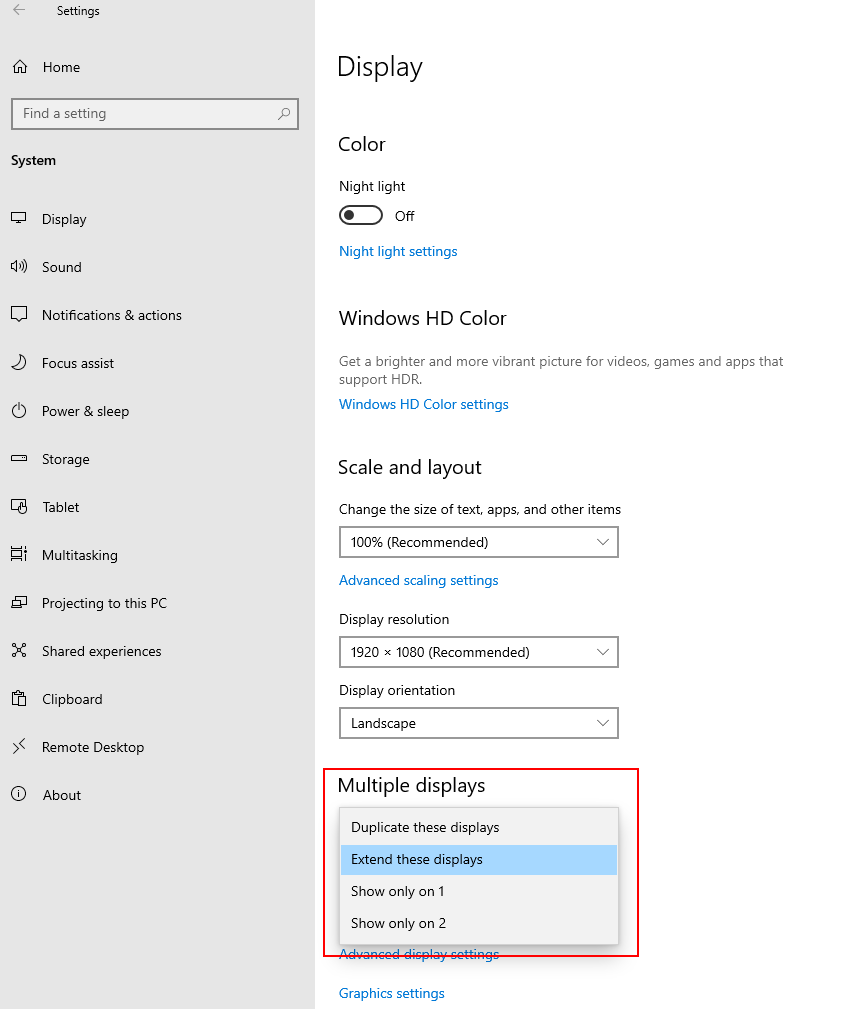
Si el problema persiste
Si el problema sigue sin resolverse, puedes llamar al personal de posventa de Huawei para obtener asistencia.



